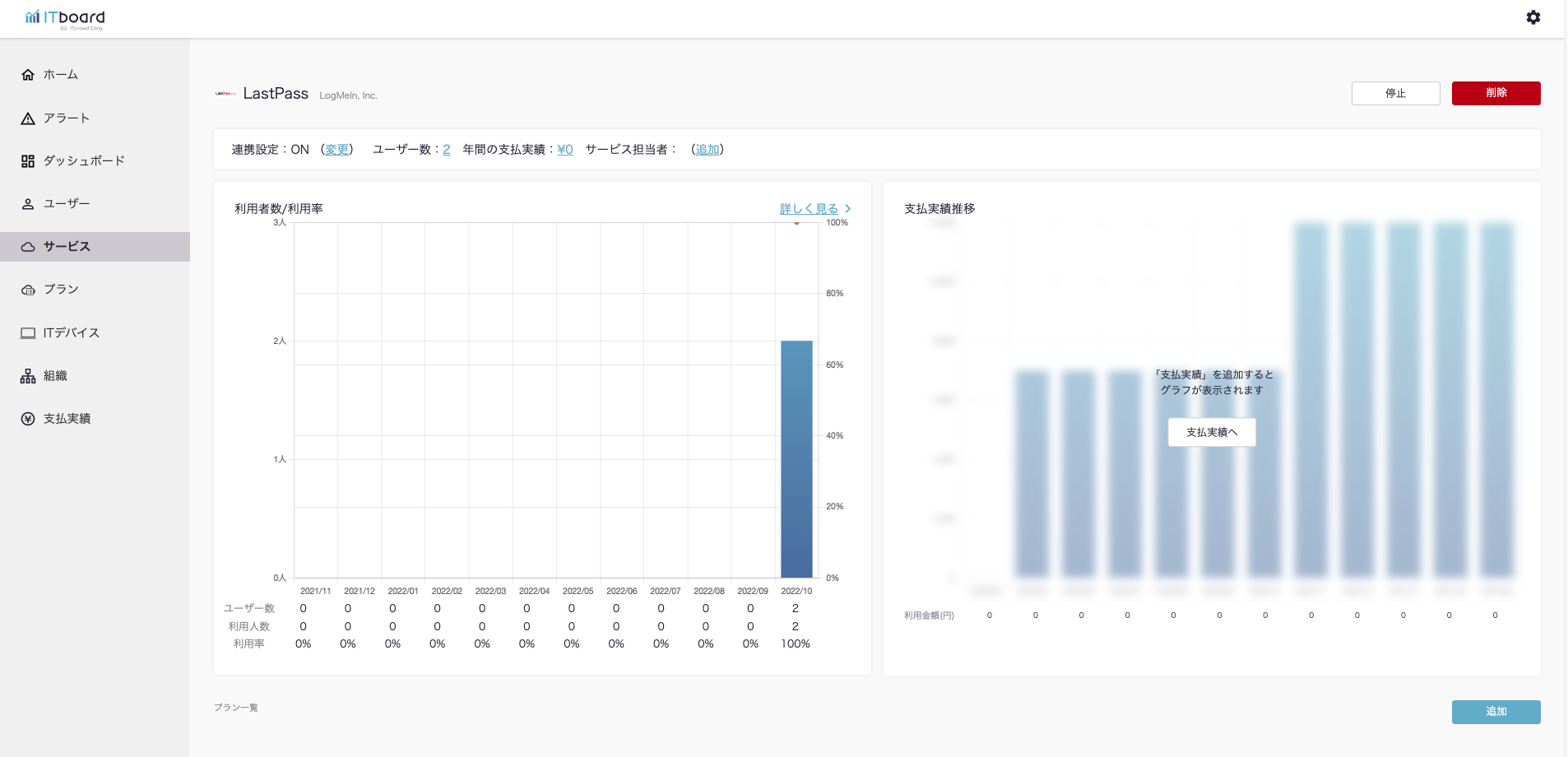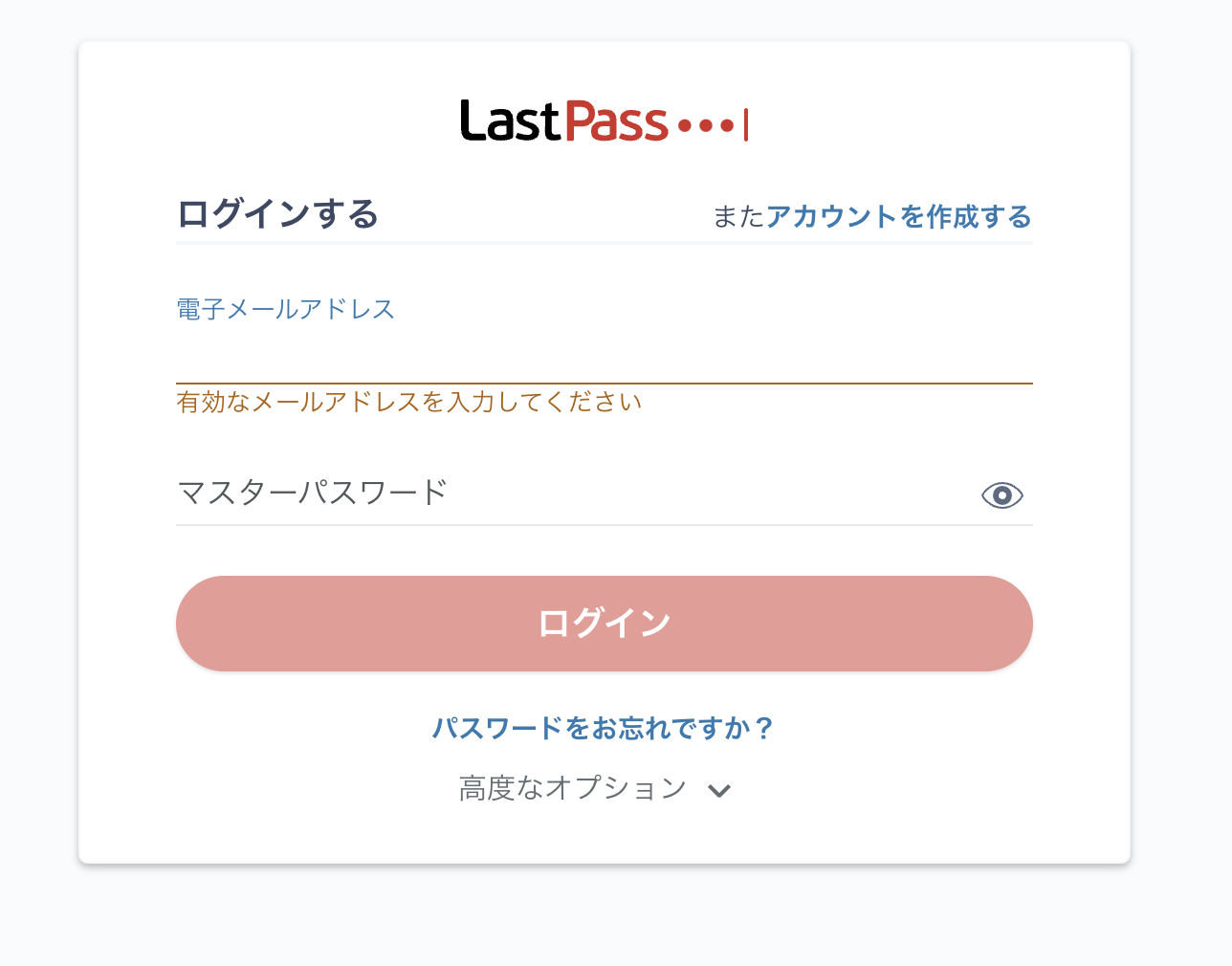サービス連携マニュアル
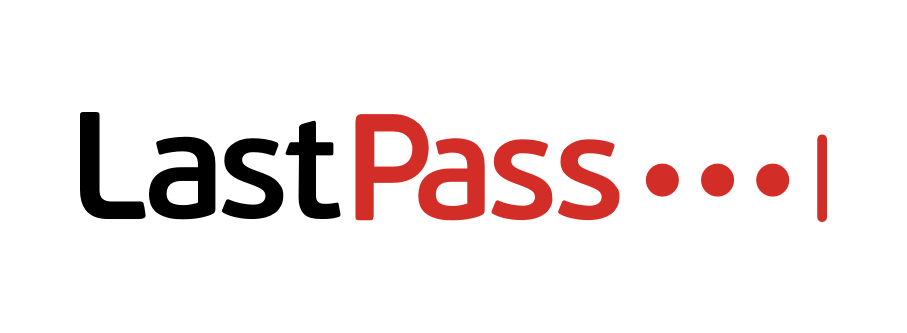
LastPassを連携する
ITboardのアプリ連携ページでLastPassを連携する手順です。
2.アカウントナンバーを確認する
左下の『Admin Console』を押下します。
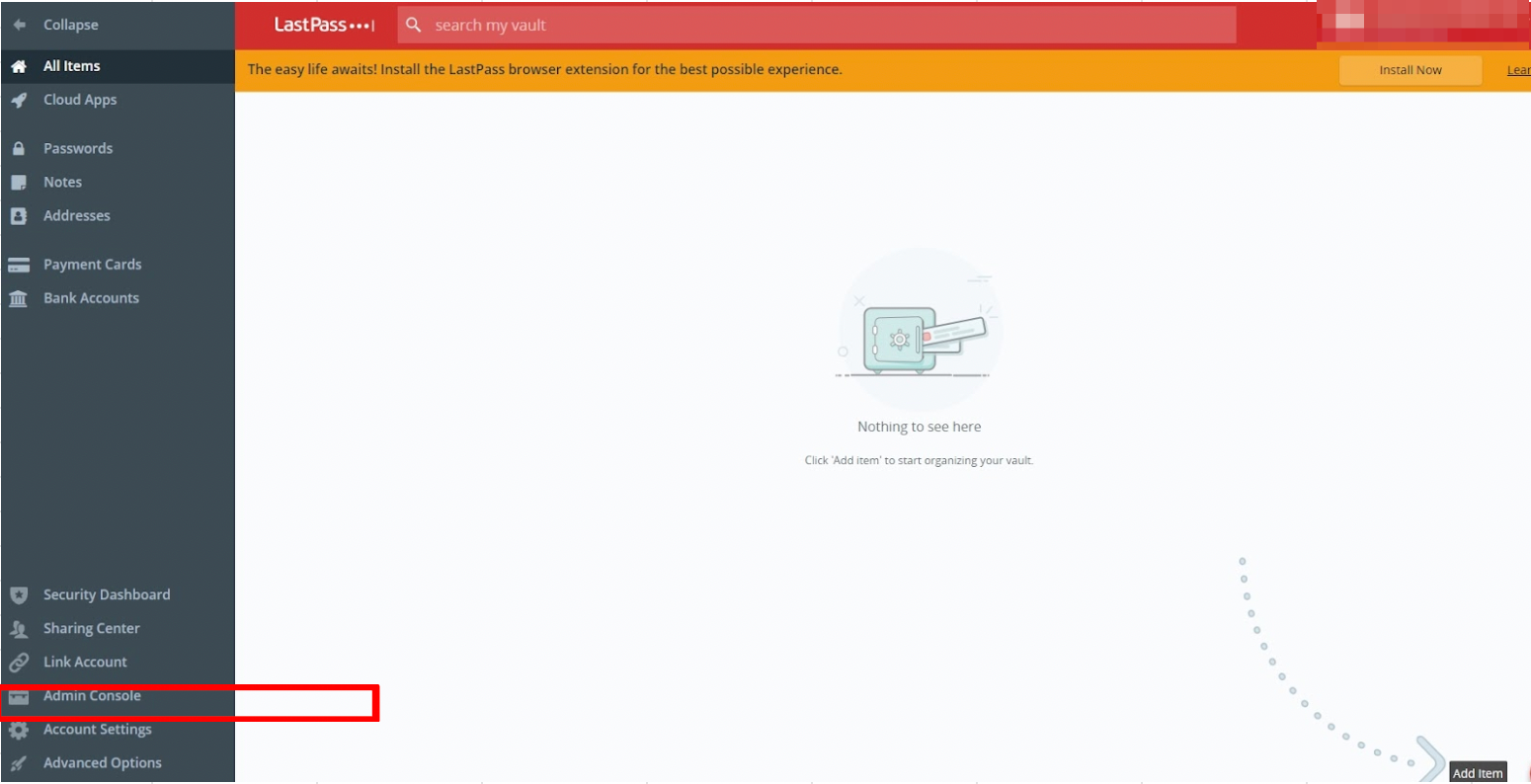
ダッシュボードが表示されるので、Account number(アカウントナンバー)をコピーし保管します。
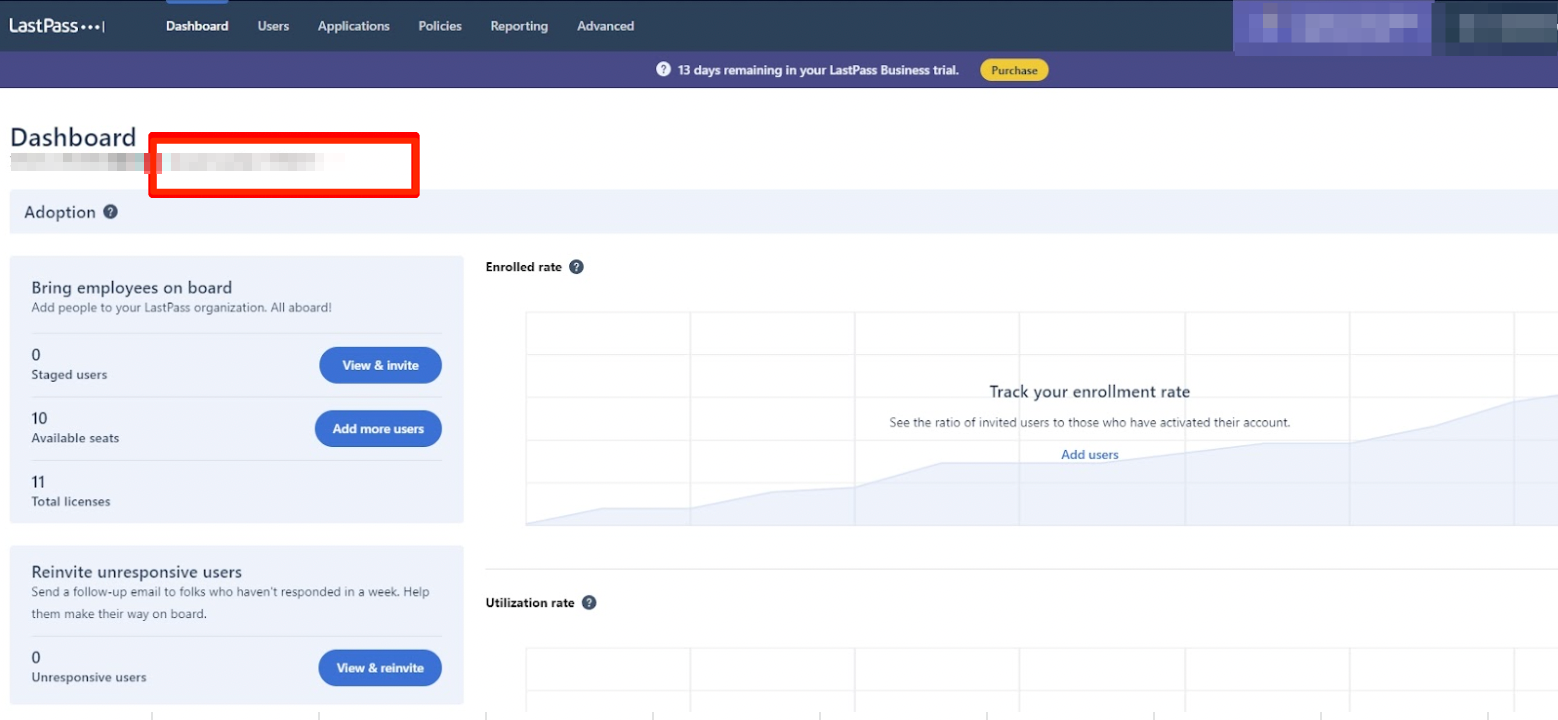
3.Enterprise APIを作成する
ページ上部の『Advanced』を押下します。
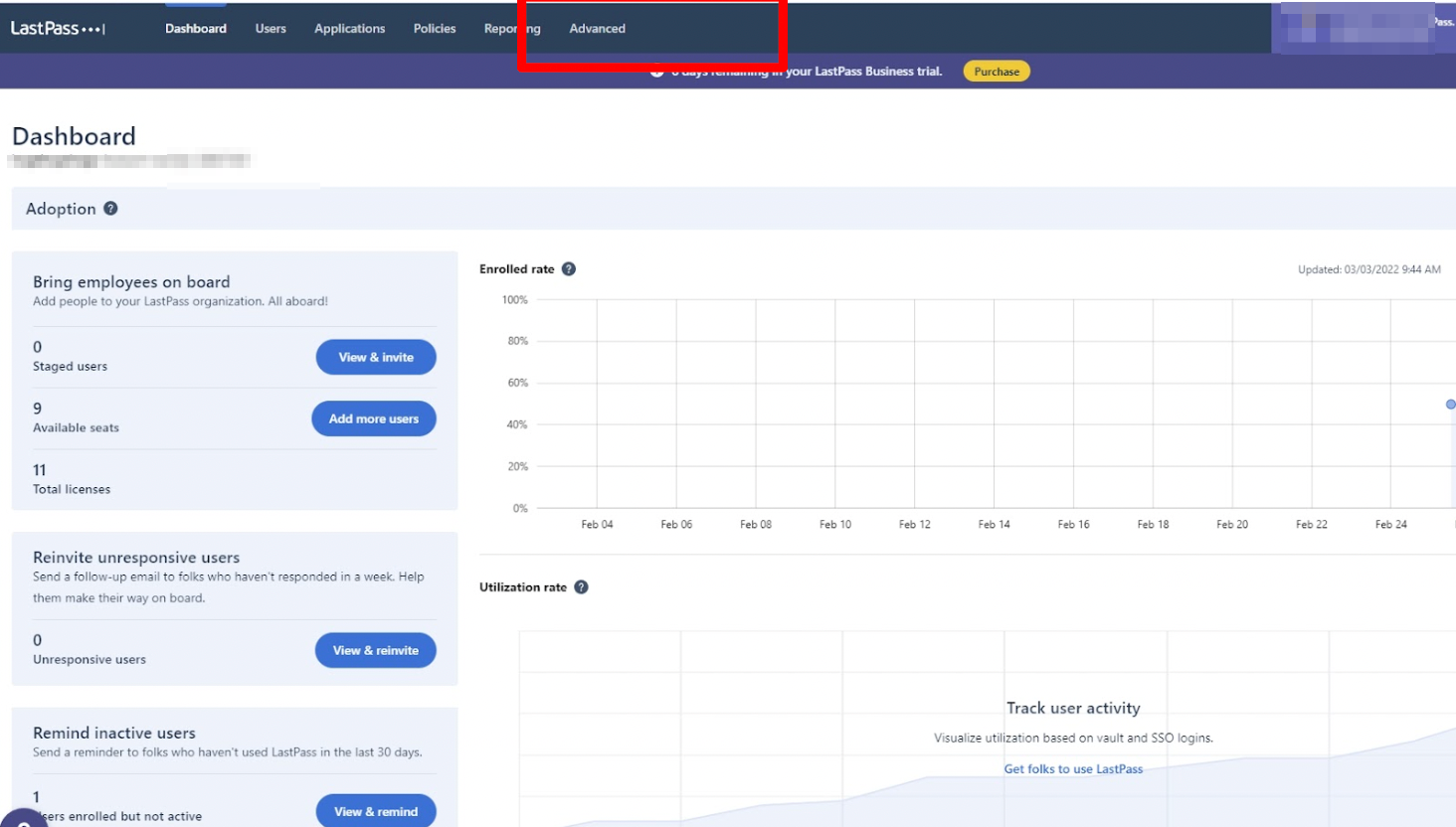
サイドメニューから『Enterprise API』を押下します。
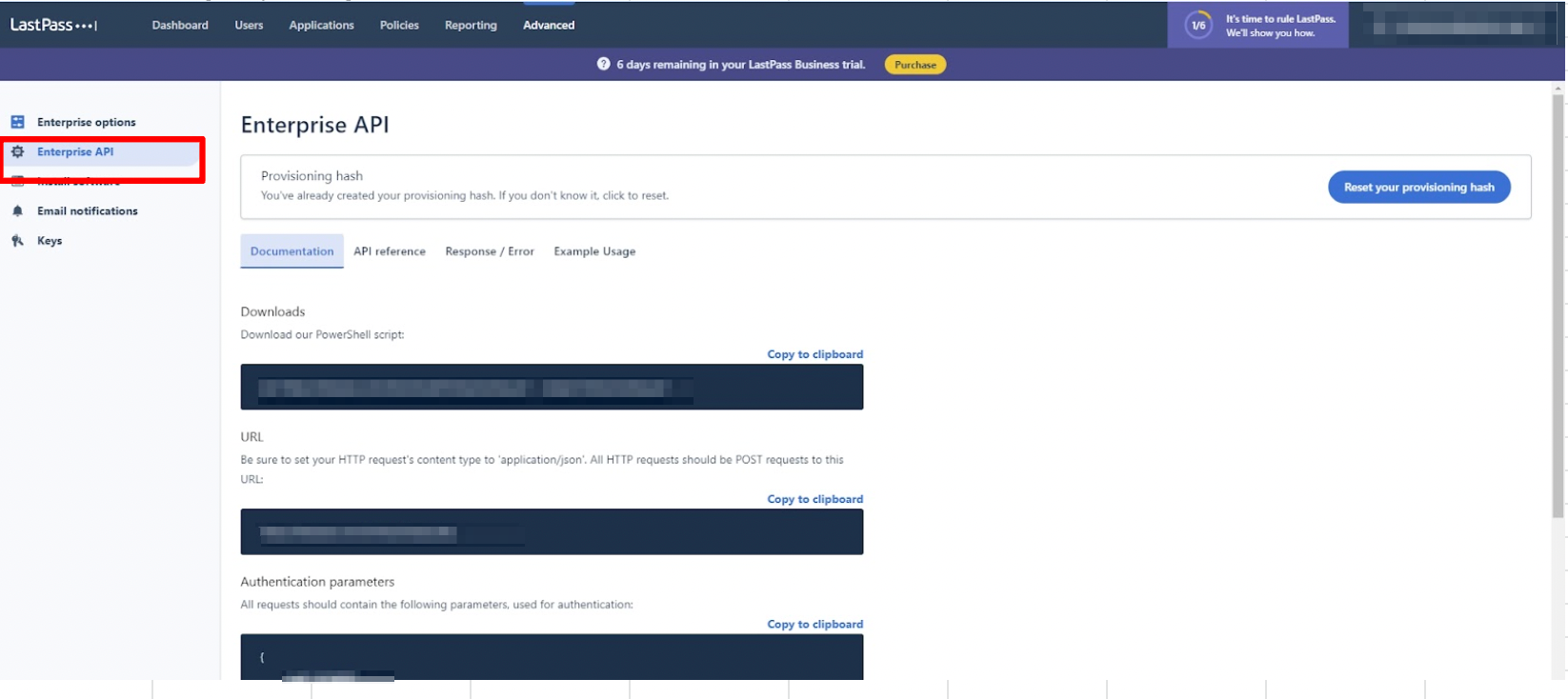
画面右上部の『Reset your provisioning hash』ボタンを押下します。
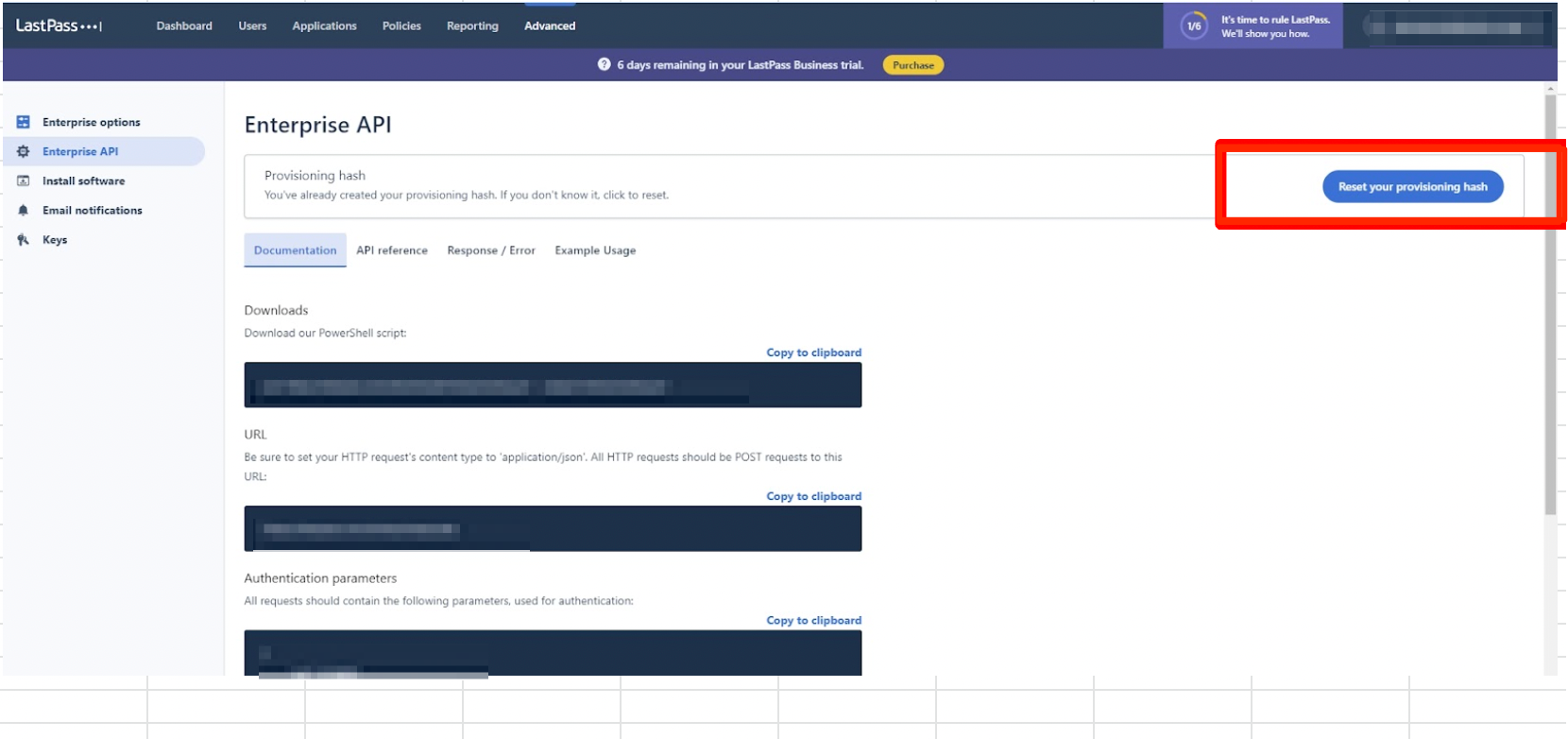
Enterprise APIが発行されるのでコピーし保管します。

4.ITboardでサービス選択からLastPassを追加する
サイドメニューから『サービス』を選択し、『サービスを追加』ボタンを押下します。
その後、下画像のようなモーダルが出現しますので、入力欄にサービス名である「LastPass」と入力します。
出てきた検索結果から『LastPass』を選択します。
その後、下画像のようなモーダルが出現しますので、入力欄にサービス名である「LastPass」と入力します。
出てきた検索結果から『LastPass』を選択します。
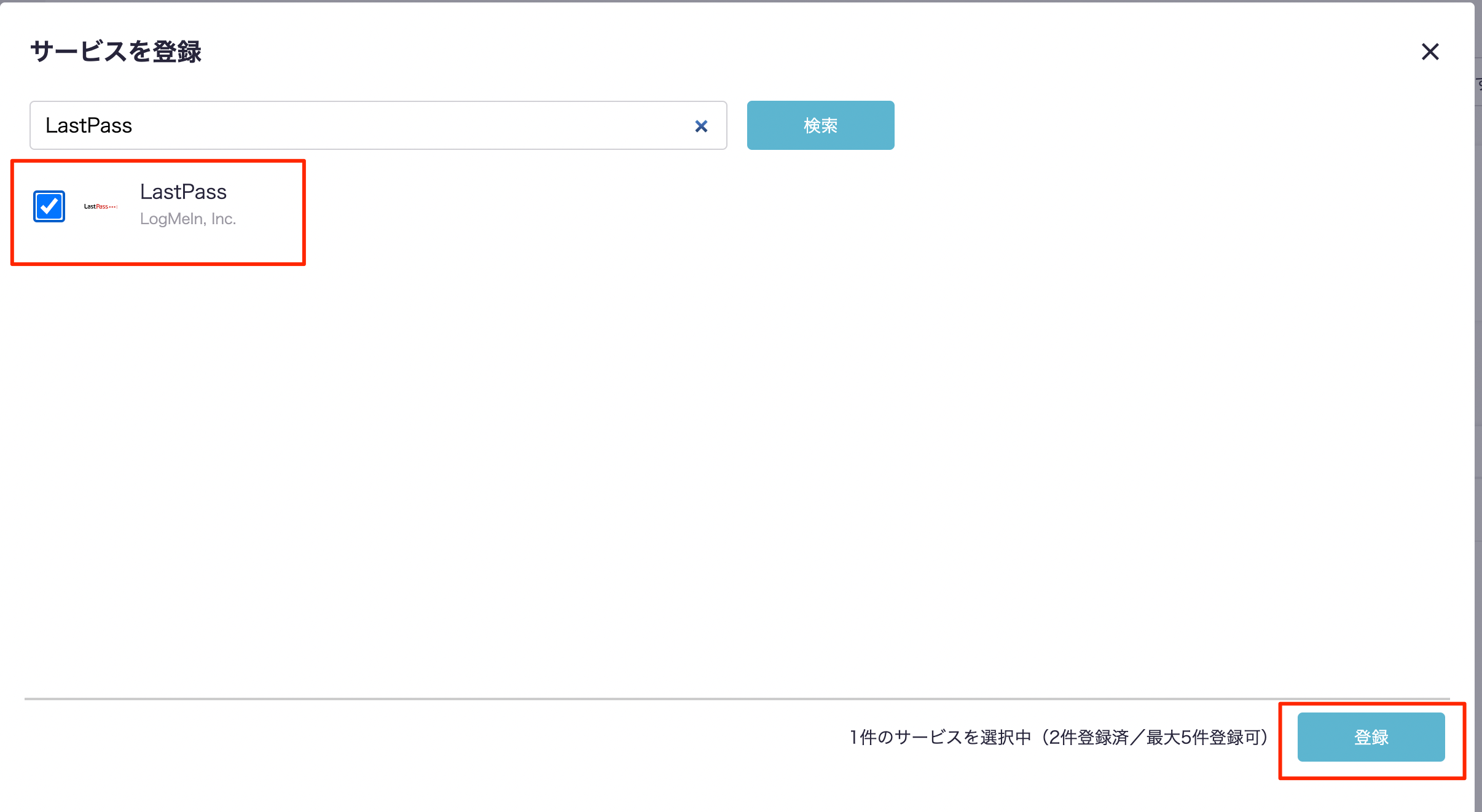
登録確認のモーダルが出現するので、『登録』ボタンを押下します。
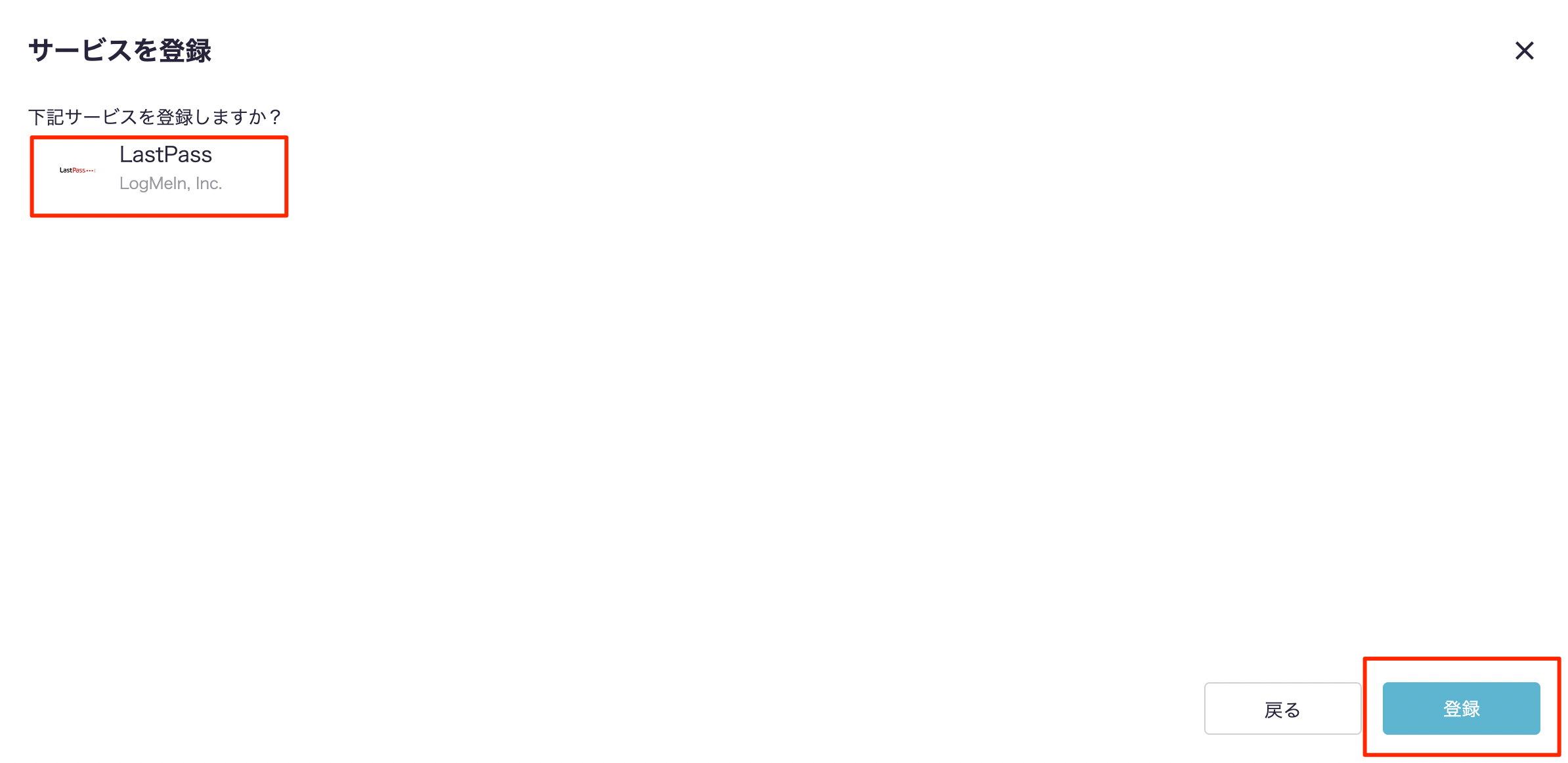
サービス詳細画面に遷移しますので、サービス連携を行いましょう。
5.ITboardでサービス詳細からサービス連携を行う
連携設定の『変更』リンク、または『連携設定へ』ボタンを押下します。
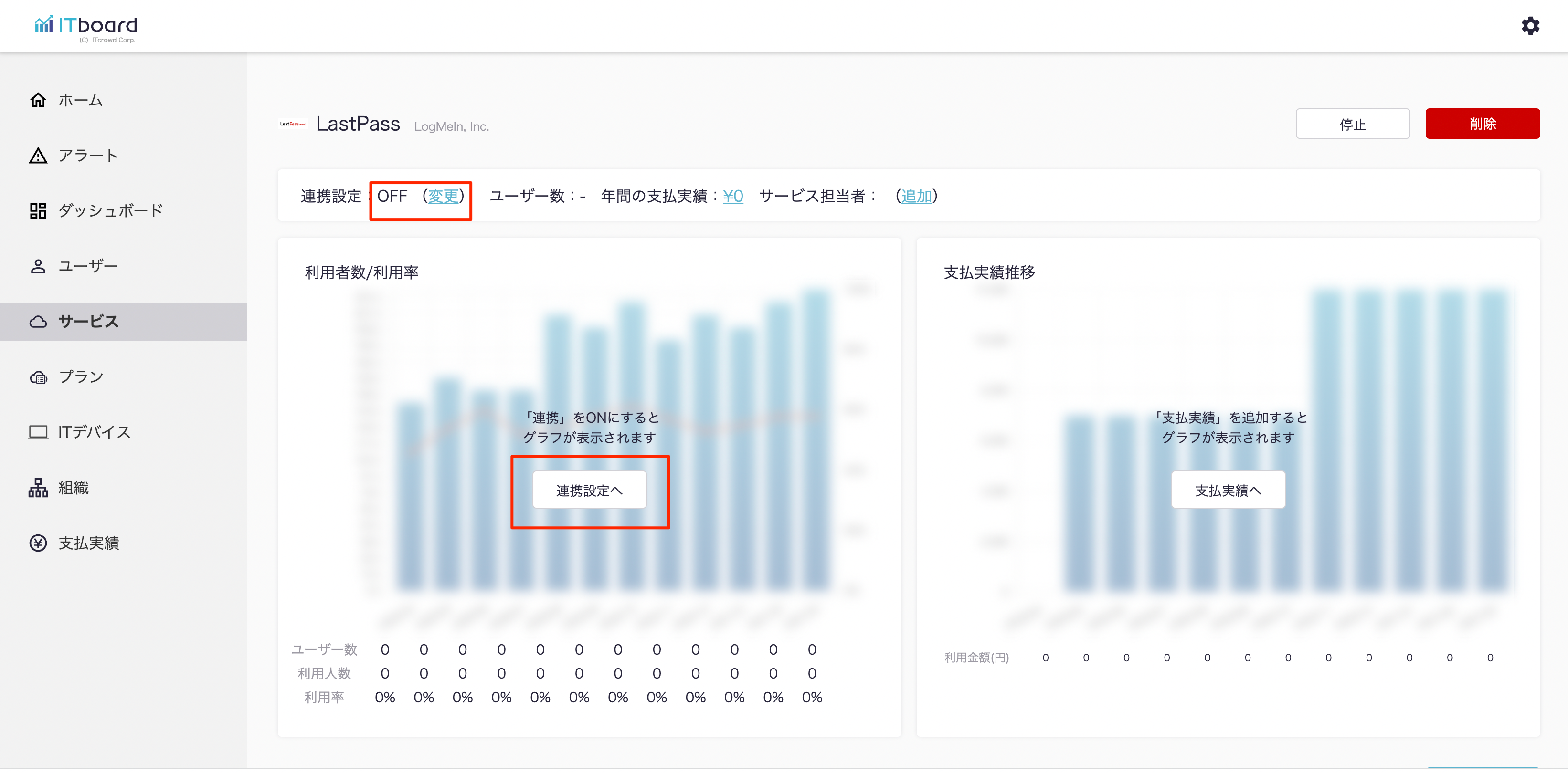
LastPassの連携設定モーダルが出現するので、「アカウントナンバー」と「プロビジョニングハッシュ」を入力し『設定』ボタンを押下します。
※アカウントナンバーは 2.アカウントナンバーを確認する でコピーしたアカウントナンバーを入力して下さい。
※プロビジョニングハッシュは 3.Enterprise APIを作成する でコピーしたEnterprise APIを入力して下さい。
※アカウントナンバーは 2.アカウントナンバーを確認する でコピーしたアカウントナンバーを入力して下さい。
※プロビジョニングハッシュは 3.Enterprise APIを作成する でコピーしたEnterprise APIを入力して下さい。
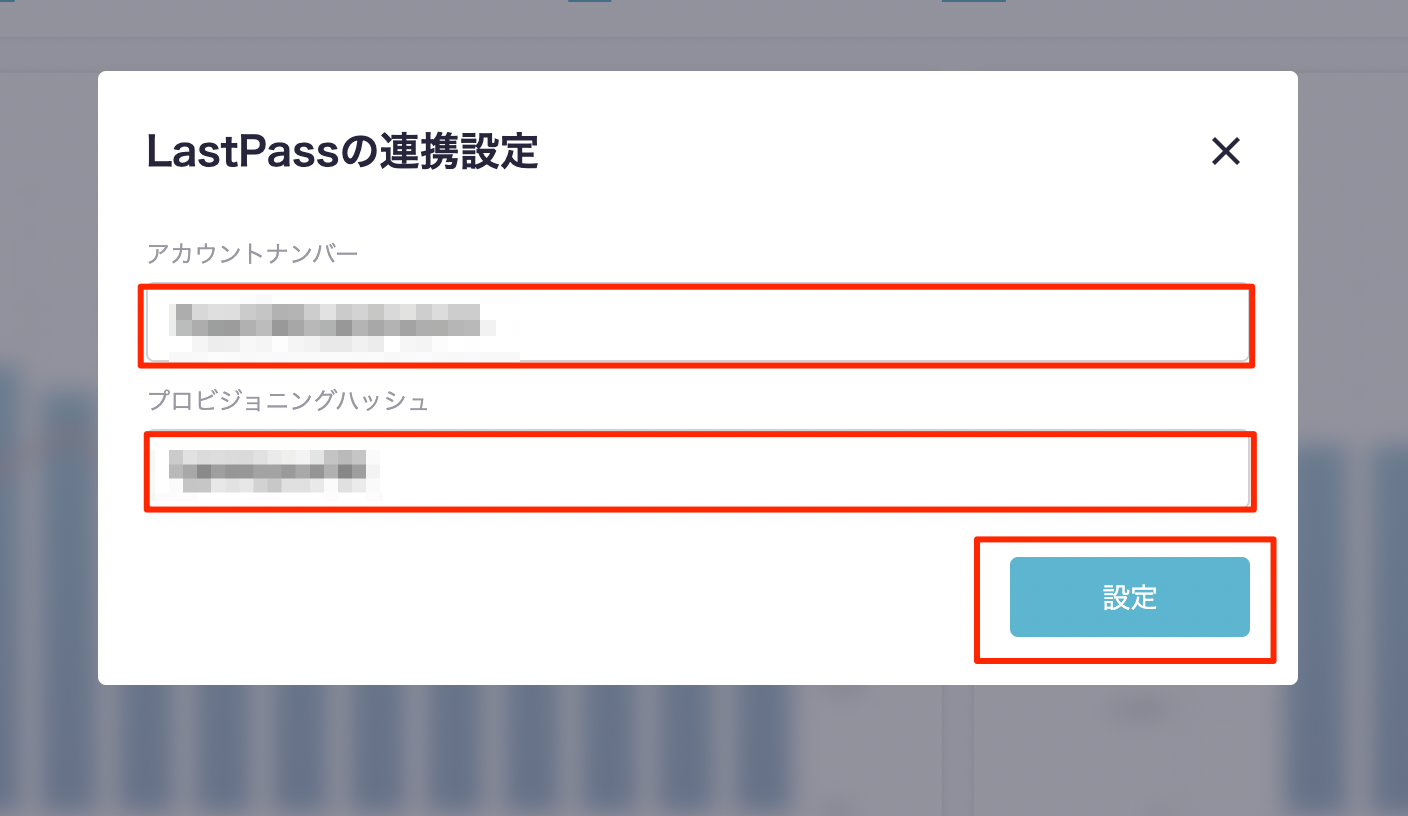
6.ITboardとLastPassが連携される
ITboardのサービス詳細画面に戻りますので、そこで「連携設定: ON」になり、「利用者数/利用率」のグラフが見られるようになっていれば、連携成功です。